Piani a pagamento: vendere i piani offline
5 min
In questo articolo:
- Aggiungere manualmente i clienti ai Piani a pagamento
- Monitorare i pagamenti offline per i piani a pagamento
- Aggiornare manualmente lo stato di un piano
- Effettuare pagamenti con carta di credito per conto di un cliente
- FAQ
Puoi vendere i Piani a pagamento di persona o per telefono (offline), non solo online. Quando lo fai, puoi monitorarli aggiungendo manualmente la vendita all'elenco dei piani acquistati.
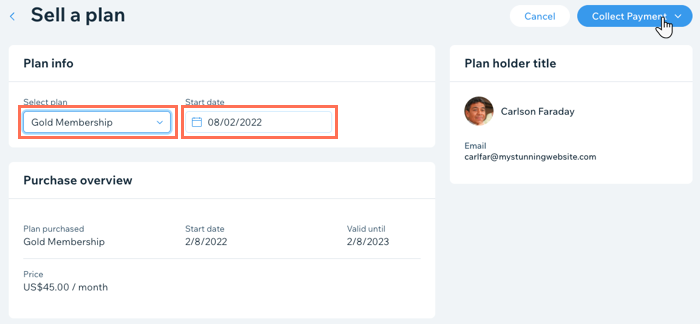
Aggiungere manualmente i clienti ai Piani a pagamento
Quando vendi un piano a pagamento offline, assicurati di selezionare il piano giusto, di impostare la data e il metodo di pagamento corretti. Potrai quindi accettare pagamenti offline fino alla scadenza del piano.
Per aggiungere manualmente un cliente a un piano a pagamento:
- Vai a Piani a pagamento nel Pannello di controllo del tuo sito
- Clicca sull'icona Altre azioni
 in alto
in alto - Clicca su Vendi un piano
- Aggiungi il tuo cliente effettuando una delle seguenti operazioni:
- Seleziona un contatto esistente dall'elenco
- Clicca su + Aggiungi nuovo in basso e inserisci i dettagli della persona
- Clicca su Avanti
- Seleziona il piano pertinente dal menu a tendina
- Scegli la data di inizio del piano
- Clicca su Riscuoti pagamento in alto a destra
- Scegli l'opzione pertinente, a seconda dello stato del pagamento:
- Addebita con carta di credito
- Contrasseegna come pagato
- Segna come non pagato
- Clicca su Conferma
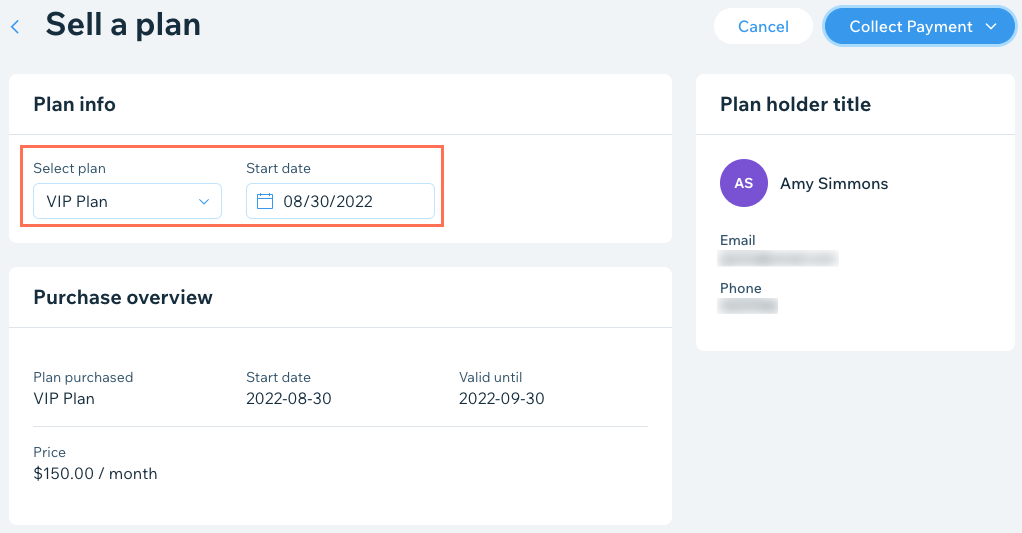
Monitorare i pagamenti offline per i piani a pagamento
Quando vendi offline dei Piani a pagamento ricorrenti, puoi tenere traccia di ogni pagamento utilizzando le note nelle schede di contatto dei clienti.
Per monitorare i pagamenti offline per i tuoi piani a pagamento:
- Vai a Contatti nel Pannello di controllo del tuo sito
- Passa il mouse sul contatto pertinente e clicca su Visualizza
- Clicca sulla scheda Note in alto
- Clicca su + Nuova nota
- Inserisci i dettagli per il pagamento offline ricevuto
- Clicca su Fatto
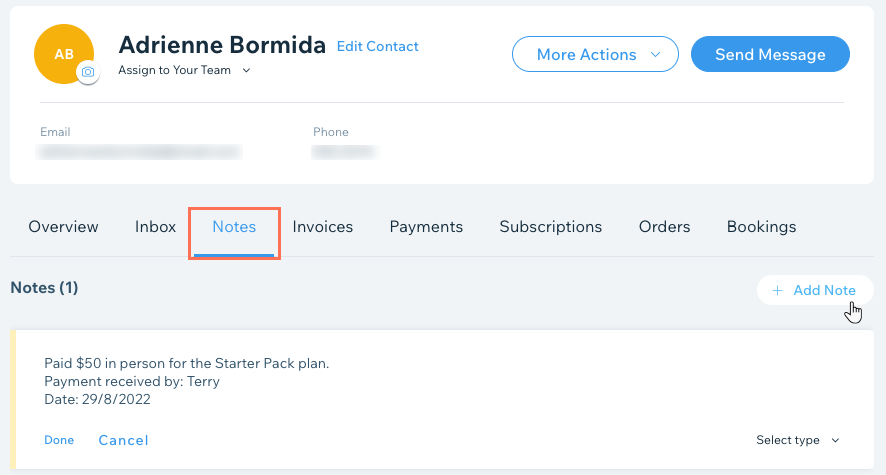
Aggiornare manualmente lo stato di un piano
Ogni volta che un cliente effettua un pagamento offline per un piano a pagamento, puoi aggiornarne manualmente lo stato dal Pannello di controllo del tuo sito. Ogni volta che modifichi lo stato, viene aggiornato anche il numero totale di pagamenti ricevuti.
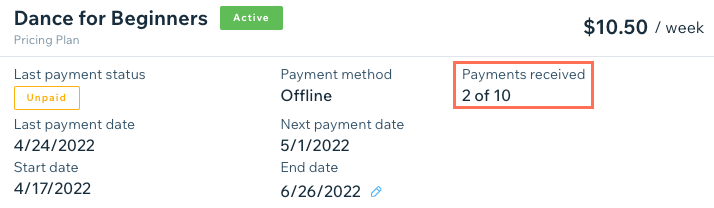
Per aggiornare manualmente lo stato di un piano:
- Vai ad Abbonamenti nel Pannello di controllo del tuo sito
- Clicca sul piano pertinente
- Clicca su Gestisci abbonamento
- Clicca su Contrassegna come pagato
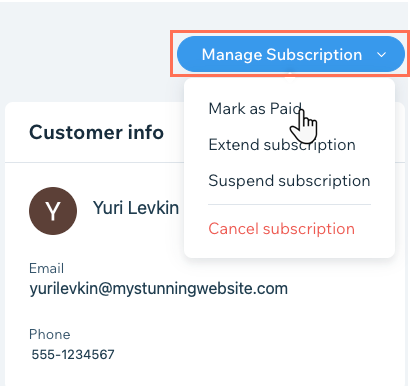
Suggerimento:

Filtra l'elenco degli abbonamenti per stato (abbonamenti non pagati o attivi) per monitorare quali clienti non sono aggiornati con i loro pagamenti.

Effettuare pagamenti con carta di credito per conto di un cliente
Puoi effettuare pagamenti con carta di credito per i clienti, in modo che possano acquistare piani a pagamento per telefono, email o di persona. Questa è un'ottima opzione per i walk-in o quando sei a eventi on the road.
Questa opzione è attualmente disponibile solo per i commercianti che utilizzano un provider di pagamento che supporta l'inserimento manuale della carta.
Importante:
Inserire manualmente i dati della carta di credito è il modo meno sicuro per accettare pagamenti con carta. Consigliamo di accettare pagamenti manuali solo da acquirenti di cui ti fidi. Tieni presente che in caso di frode, il commerciante è considerato responsabile. Clicca qui per saperne di più.
Per ridurre al minimo il rischio di frode, non appena il valore delle tue transazioni supera il 30% del tuo volume di pagamento lordo, queste iniziano a essere rifiutate. Se vuoi modificare questo limite, contatta l'Assistenza clienti Wix.
Per effettuare un pagamento con carta di credito per conto di un cliente:
- Vai a Piani a pagamento nel Pannello di controllo del tuo sito
- Clicca su Altre azioni in alto
- Clicca su Vendi piano offline
- Aggiungi il tuo cliente effettuando una delle seguenti operazioni:
- Seleziona un contatto esistente dall'elenco
- Clicca su + Aggiungi nuova in basso e inserisci i dettagli della persona
- Clicca su Avanti
- Scegli il piano e la data di inizio pertinenti
- Clicca su Riscuoti pagamento in alto a destra
- Clicca su Addebita con carta di credito
- Inserisci i dati della carta di credito del tuo cliente
- Clicca su Addebita
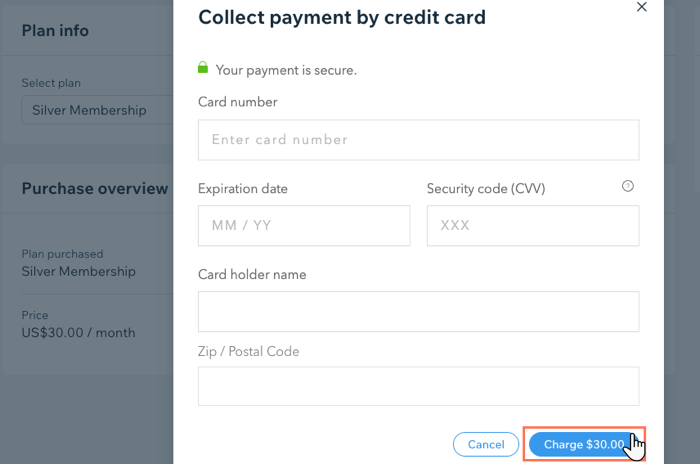
Suggerimento:
Puoi anche effettuare pagamenti con carta di credito per i Piani a pagamento per conto di un cliente dalla scheda Abbonamenti nel Pannello di controllo del tuo sito.
FAQ
Posso vendere piani a pagamento utilizzando un lettore di carte POS?
Cosa succede quando aggiungo manualmente un cliente a un piano a pagamento?
Il mio cliente paga in contanti ma il suo stato del Piano a pagamento è "Non pagato | Offline", come faccio ad aggiornarlo?


